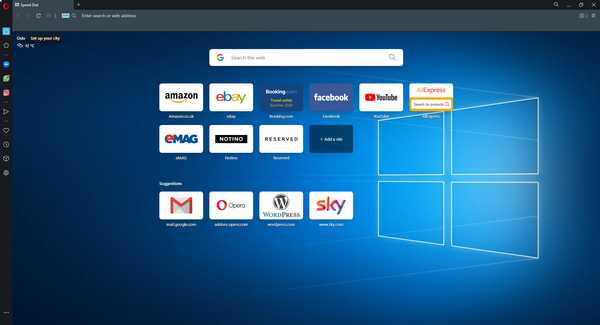De dls flags invalid ca-fout kan in tal van browsers voorkomen. Wanneer die fout optreedt, geven browsers de foutmelding Deze site is niet beveiligd weer op een tabblad met de browser foutcode dlg vlaggen ongeldig ca.
De fout treedt op wanneer browsers de certificaten van websites niet herkennen of de certificaten ongeldig worden.
Hoe los ik fouten met Google-beveiligingscertificaten op??
1. Probeer een andere browser
Als u het beu bent om dezelfde oude foutmeldingen in de meeste van uw browsers te zien, raadt u aan om ze om te wisselen met een beter alternatief.
In dat opzicht willen we Opera presenteren, een webbrowser die is gebouwd met behulp van de Chromium-engine die een hoog beveiligingsniveau biedt, samen met een licht gevoel en lage resourcevereisten.
Gezien uw huidige situatie, zult u het prettig vinden te weten dat Opera ook regelmatig wordt bijgewerkt, soms elke dag, zodat mogelijke fouten die u tegenkomt, er toch niet lang zullen zijn.
Bovendien hoeft u zich geen zorgen te maken dat websites eigenlijk niet veilig zijn, aangezien de browser wordt geleverd met een ingebouwde VPN en adblocker die de snelheid waarmee u ze tegenkomt aanzienlijk zal verminderen.
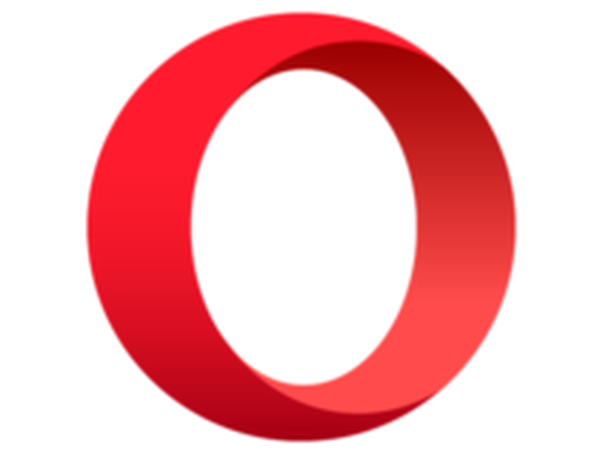
Opera
Als je wilt weten hoe het is om je favoriete websites te bezoeken zonder foutmeldingen tegen te komen, zoek dan niet verder dan Opera! Vrij Bezoek website2. Controleer de tijd- en datuminstellingen
- Druk op de Windows-toets + S-sneltoets.
- Voer 'datum' in het veld Typ hier om te zoeken in.
- Klik vervolgens op Datum en tijd om het venster Instellingen te openen, zoals hieronder weergegeven.
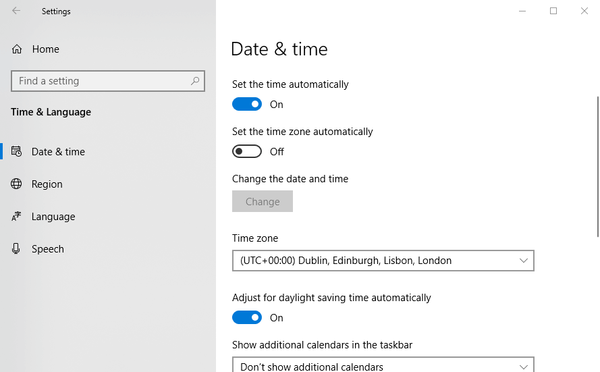
- Selecteer vervolgens het Stel de tijd automatisch in optie als deze nog niet is geselecteerd.
- Als de tijd en datum niet helemaal kloppen, zelfs niet met de Stel de tijd automatisch in ingeschakeld, probeer de klok te synchroniseren met een tijdserver.
- Klik op de Voeg klokken toe voor verschillende tijdzones keuze.
- Selecteer vervolgens het tabblad Internettijd dat direct hieronder wordt weergegeven.
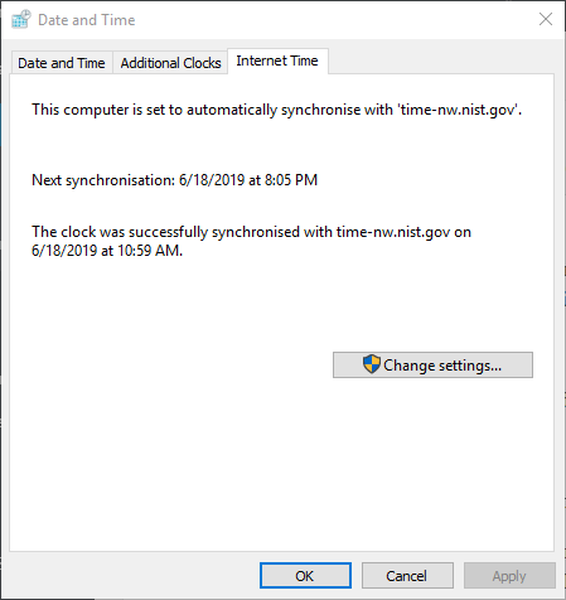
- druk de Verandering instellingen knop om het venster in de snapshot direct eronder te openen.
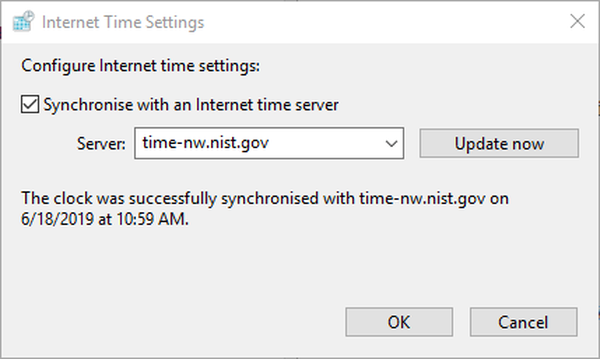
- Selecteer de Synchroniseer met een internet tijdserver keuze. Kies vervolgens een server in het vervolgkeuzemenu.
- druk de Update nu knop.
2. Wis het cachegeheugen van de browser
- Klik op de Pas Google Chrome aan knop.
- Klik Meer tools en selecteer Internetgeschiedenis wissen.
- Klik vervolgens op het onderstaande tabblad Geavanceerd.
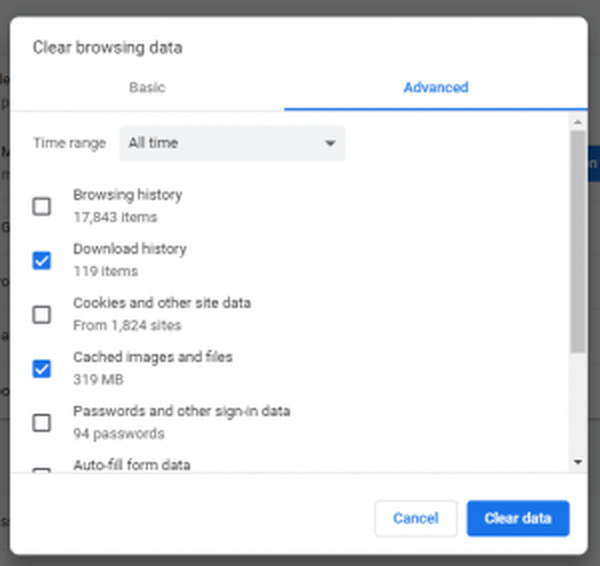
- Selecteer Altijd in het vervolgkeuzemenu Tijdbereik.
- Selecteer de Afbeeldingen en bestanden in de cache selectievakje.
- druk de Verwijder gegevens knop.
4. Reset de browser
- Klik Personaliseer en controleer Google Chrome om het menu van die browser te openen.
- Selecteer Instellingen om het tabblad in de snapshot direct eronder te openen.
- Blader naar Instellingen en druk op Geavanceerd knop.
- Klik vervolgens op het Herstel de instellingen naar hun oorspronkelijke standaardwaarden keuze.
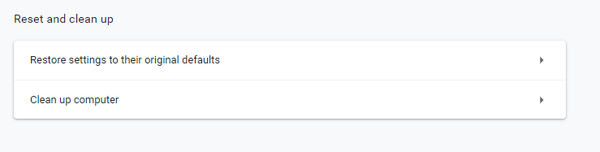
- Om verder te bevestigen, drukt u op de Reset instellingen knop.
4. Schakel de optie Waarschuwen over niet-overeenkomend certificaatadres uit
- Druk op de Windows-toets + S-sneltoets.
- Typ het trefwoord 'internetopties' in het zoekvak.
- Selecteer internet Opties om het onderstaande venster te openen.
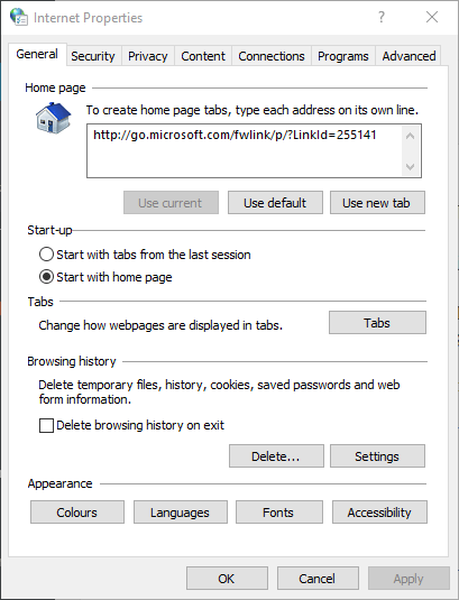
- Selecteer het tabblad Geavanceerd.
- Schakel vervolgens het selectievakje uit Waarschuw voor niet-overeenkomend certificaatadres doos.
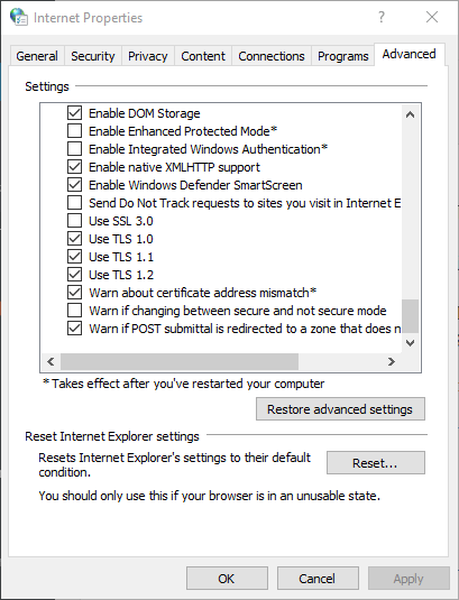
- Selecteer de Van toepassing zijn optie en klik op OK om het venster te verlaten.
- Start Windows daarna opnieuw op.
Merk op dat de browserfoutcode dlg-vlaggen ongeldig ca ook ontstaan doordat websitebeheerders de certificaten van hun sites niet vernieuwen. In dat geval moeten sommige gebruikers sitebeheerders eraan herinneren om de certificaten van hun websites bij te werken.
Opmerking van de uitgever: Dit bericht is oorspronkelijk gepubliceerd in juni 2019 en is sindsdien vernieuwd en bijgewerkt in augustus 2020 voor versheid, nauwkeurigheid en volledigheid.
- Browserfouten
- Certificaat fout
 Friendoffriends
Friendoffriends
![Fix DLG_FLAGS_INVALID_CA foutcode [volledige gids]](https://friend-of-friends.com/storage/img/images_7/fix-dlg_flags_invalid_ca-error-code-[full-guide]_2.jpg)